目录
1、用户名下创建一个文件夹作为maven的本地仓库,这里以repository为例
2、 打开自己下载的maven,打开后找到conf文件夹,使用文本编译器打开settings.xml
第二步:修改maven的镜像地址,这里使用的是阿里云的镜像地址
3、 最后点Apply而后OK,IDEA的maven配置成功
一、maven下载
1、官网下载
Apache Maven![]() https://maven.apache.org/download.cgi
https://maven.apache.org/download.cgi
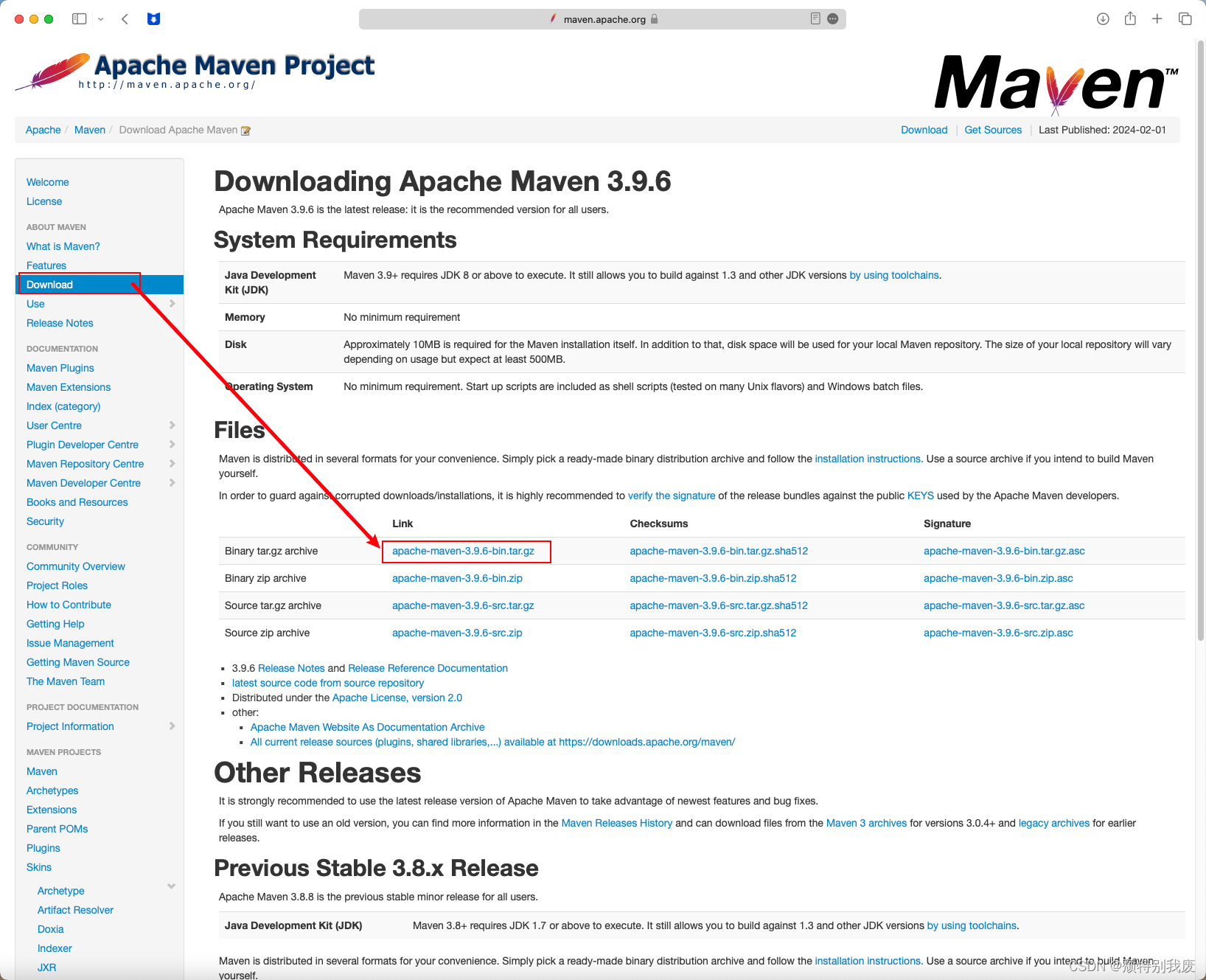
①、解压安装包 ,解压到电脑用户名下

2、网盘下载链接:
提取码:6Vps![]() https://www.123pan.com/s/JRpSVv-aKnjv.html
https://www.123pan.com/s/JRpSVv-aKnjv.html
二、配置maven环境
1、配置maven环境之前需要先配置Java环境
2、打开环境变量文件,配置maven环境变量
# 打开环境变量配置文件
vim ~/.bash_profile
# 复制如下内容,M2_HOME 后面为自己maven存放的目录
export M2_HOME=/Users/localhost_mac/apache-maven-3.9.6
export PATH=$PATH:$M2_HOME/bin
# 配置文件立即生效
source ~/.bash_profile3、检查环境变量
mvn -v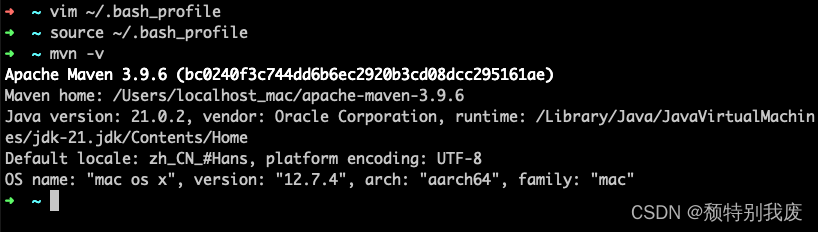
三、配置maven仓库
1、用户名下创建一个文件夹作为maven的本地仓库,这里以repository为例

2、 打开自己下载的maven,打开后找到conf文件夹,使用文本编译器打开settings.xml
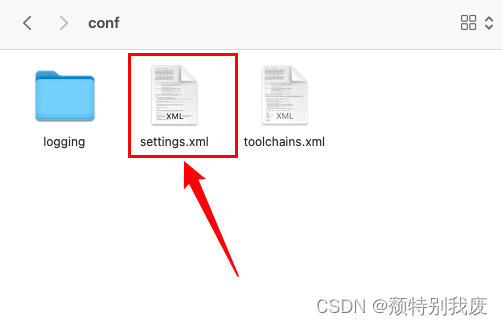
第一步:修改maven下载的仓库地址
(这里的地址为自己创建的仓库的地址)
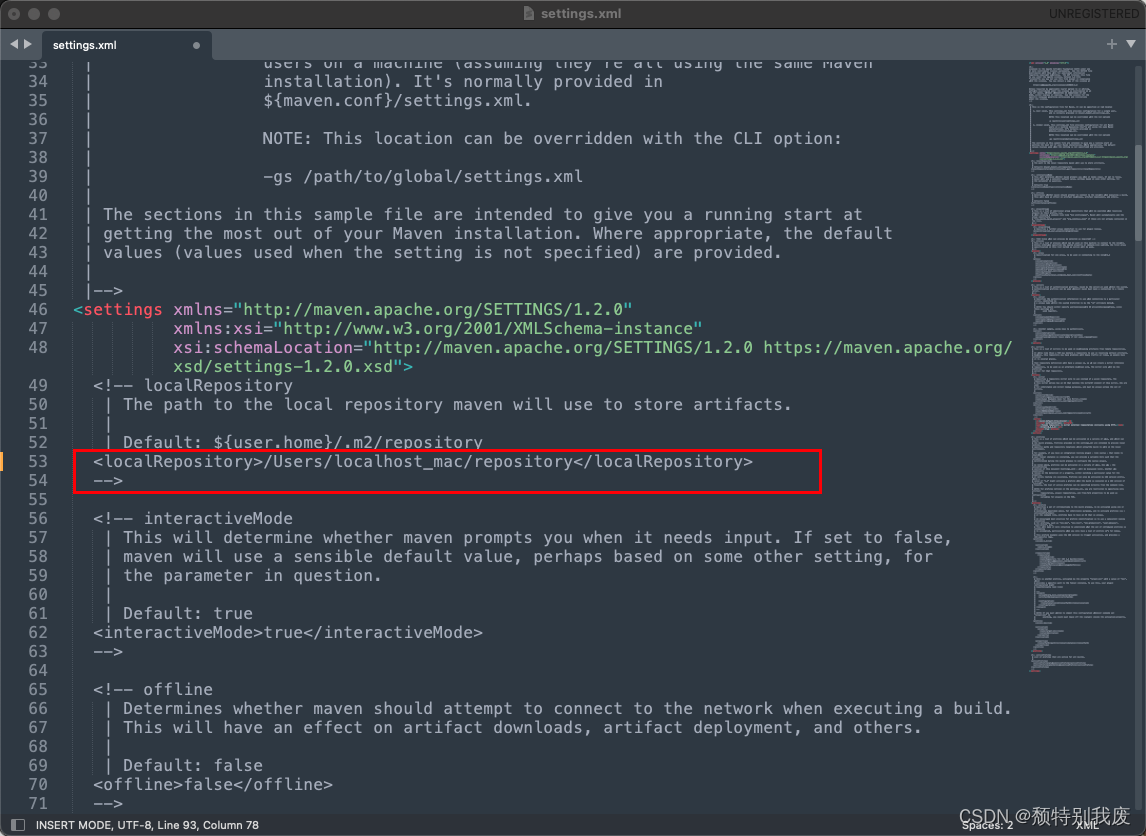
<localRepository>/Users/localhost_mac/repository</localRepository>
第二步:修改maven的镜像地址,这里使用的是阿里云的镜像地址
<mirror>
<id>aliyunmaven</id>
<mirrorOf>*</mirrorOf>
<name>阿里云公共仓库</name>
<url>https://maven.aliyun.com/repository/public</url>
</mirror>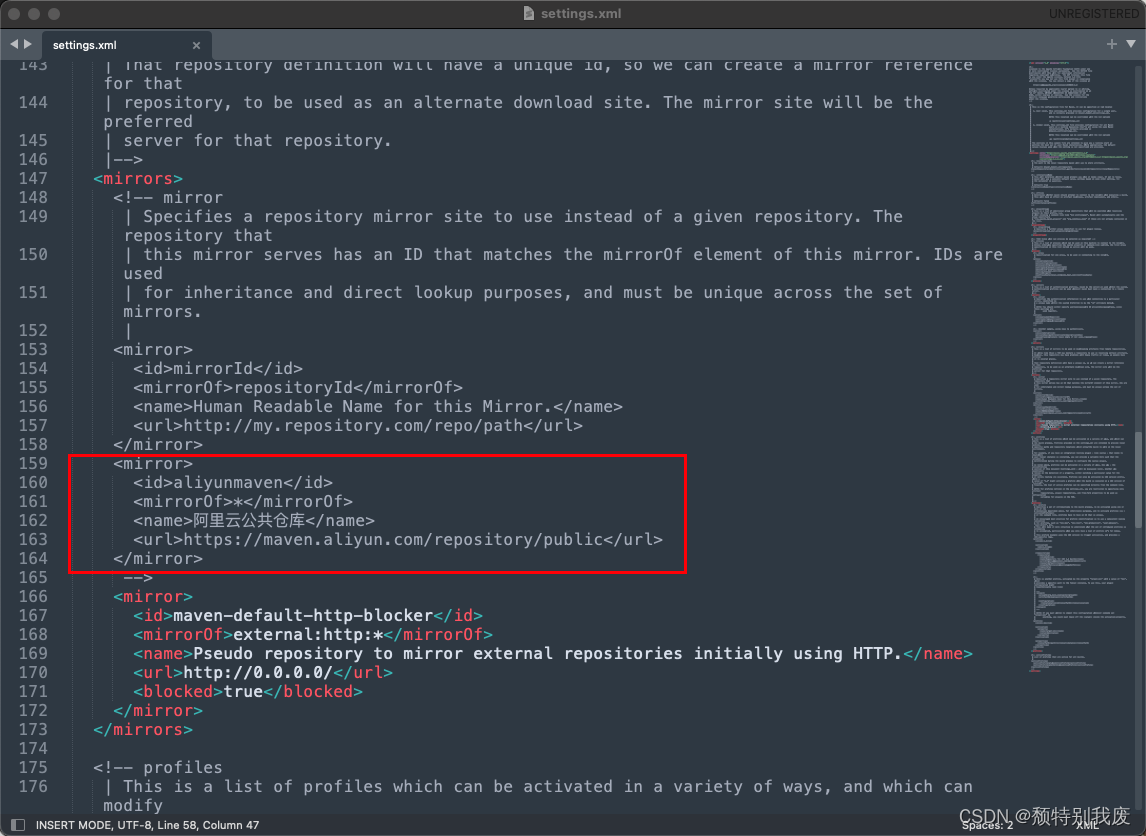
第三步、保存即可,下面在IDEA中配置maven
四、idea中配置maven环境
1、首先,左上角打开settings
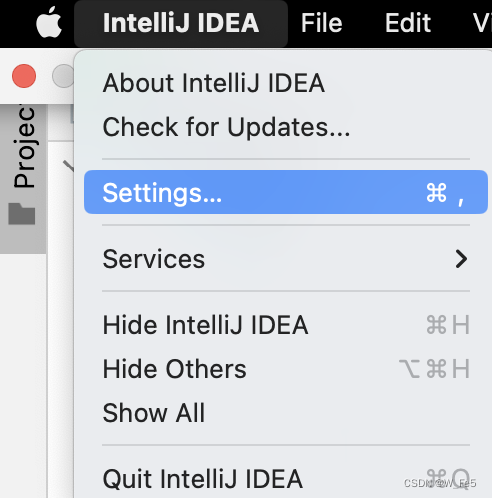











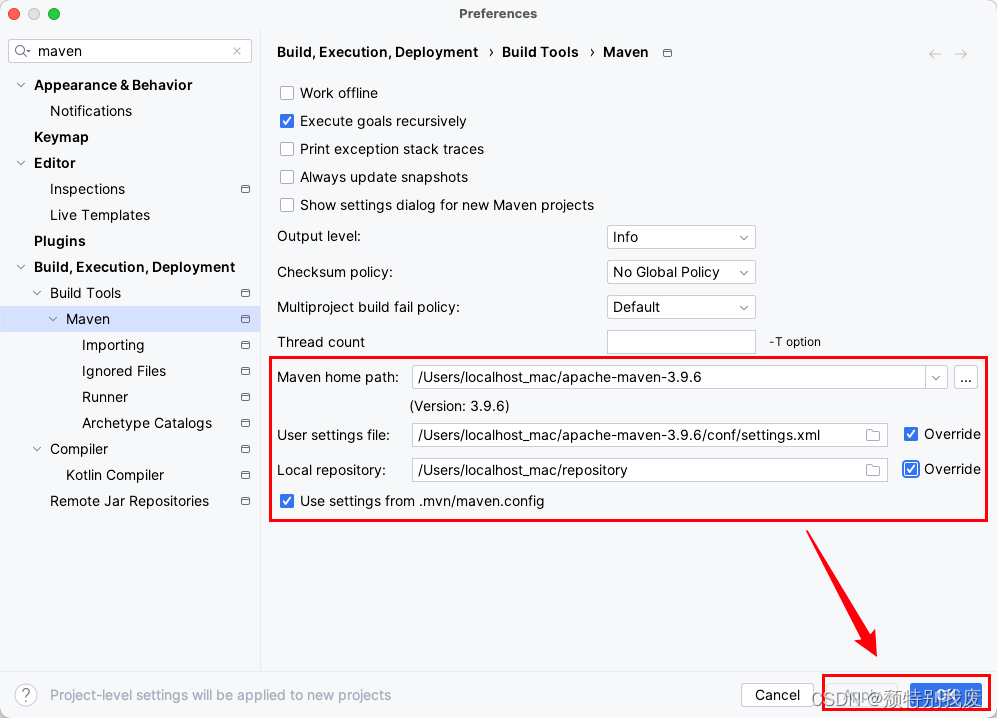
















 2万+
2万+











 被折叠的 条评论
为什么被折叠?
被折叠的 条评论
为什么被折叠?










